斑马XI_III系列打印机操作手册
斑马 XI系列高性能条形码打印机 说明书

1. Alert 警告(与 ZebraNet® PrintServer II)— 使 Zebra 打印机能够通过任何具有电子邮件功能的 装置(如传呼机、手机、PC 机和 PDA 机) 来发送状态信息。
2. WebView(与 ZebraNet® PrintServer II)— 能够使用 Web 环境下的网络工具对 Zebra 打印机进行远程监控和配置。
条形码符号 一维条形码:Code 11 码、Code 39 码、 Code 93 码、Code 128 码带子集 A/B/C 与 UCC Case C Codes 码、ISBT-128 码、UPC-A 码、 UPC-E 码、EAN-8 码、EAN-13 码、UPC 与 EAN 2 或 5 数字扩展、Plessey 码、Postnet 码、Standard 2 of 5 码、Industrial 2 of 5 码、Interleaved 2 of 5 码、LOGMARS 码、MSI 码、Codabar 码、Planet Code 码 二维条形码:Codablock 码、PDF-417 码、Code 49 码、DataMatrix 码、Maxi Code 码、QR Code 码、Micro PDF-417 码、TLC 39 码
分辨率
每毫米 8 点
最高打印速度
每秒 254 mm
物理特性
宽度:397.5 mm 厚度:495 mm 长度:393.7 mm 重量:32.7 kg
介质材料规格
标签与衬纸宽度:108 mm 至 224 mm 色带宽度:108 mm 至 220 mm
欲知详情 请联络 Zebra 代理以获取其他的打印机规格说明。有关 Zebra 其他打印机、耗材、软件和附件的详情,请拨打电话 +1 847.634.6700 与经销商联络,或访问我们的网址。
Zebra基本操作手册

目录一、打印机部件介绍 (3)二、纸张色带安装 (4)2.1准备装入介质 (4)2.2准备装入色带 (5)三、打印激光头的注意事项 (8)四、打印机设置模式 (9)4.1进入并使用设置模式 (9)4.2退出设置模式 (9)五、打印机如何调整浓度 (10)六、打印纸张在打印机上如何调整 (11)七、打印机上如何更改字体 (12)八、打印机上如何网络设置 (13)九、打印机字体间距及设置 (14)十、打印机日常保养 (15)10.1清洁打印机外壳 (15)10.2清洁介质仓 (15)10.3清洁打印头和打印辊 (15)10.4清洁传感器 (16)十一、打印机经常出现的问题及解决方法 (19)11.1校准故障 (19)11.2通信故障 (19)11.3其他故障 (20)11.4色带故障 (21)11.6液晶屏错误信息 (22)一、打印机部件介绍二、纸张色带安装2.1 准备装入介质可以在打印机中使用成卷介质或折叠式介质。
成卷介质悬挂在介质供应架上,并从上面装入。
折叠式介质存储在打印机外部,或打印机底部,并从介质供应架上垂下。
要将成卷介质放置在介质供应架上,应执行以下步骤:1.打开介质门2.取下并丢弃所有弄脏的或被粘胶或胶带粘住的标签3.标签纸安装a.将介质供应导轨尽可能向外拉出b.将成卷介质放入介质供应架,将成卷介质尽量向后推。
c.将介质送入介质导板,直到它刚好接触到成卷介质边缘。
2.2准备装入色带要装入色带,应完成以下步骤:、1.将色带拾取轴旋钮上的箭头(1)与色带拾取轴上的缺口(2)对准。
2.对准色带供应轴的各部分。
3.将送开端顺时针旋转,调整色带位置。
4.将色带卷装在色带供应轴上,将纸卷尽量向后推。
5.逆时针旋转打印头开启杆,可以打开打印头总成。
6.将色带从介质张力总成(1)顶部和色带导板辊轮(2)下方穿过。
7.将色带穿过色带张力调节器。
色带必须从顶部滚轮(1)下方穿过,然后再从底部滚轮(2)上方穿过。
Zebra打印机使用说明书

打印机使用手册Zebra XiII系列目录一、打印机电源二、打印机结构三、安装标签和色带的注意事项四、面板功能说明五、Zebra Xi II打印机的简单调整和参数设置说明六、打印机的日常维护七、常见故障及其处理一、打印机电源电源开关位于打印机后面,打印机的电源是交流电压230V和110V自适应。
安装打印机时,请确保供电电压和打印机的工作电压相符,同时检查供电电源是否接安全地。
按住面板的某些按键,再打开电源开关,即进行特定用途的自检。
[千万注意] 在插拔任何连线时,都应该关闭微机和打印机的电源。
否则易损坏打印机和微机的主板!某些外界的影响,如闪电,电源或信号线上的噪声也会使打印机出现误操作。
关掉打印机,再重新打开,可使打印机恢复正常。
二、打印机结构图1图2 三、安装标签和色带的注意事项XIII系列打印机可以打印的最小标签:Z90XIII为20mm(Wide)X6mm(Length)Z140XIII为40mmX6mmZ170XIII为50.8mmX6mmZ220XIII为100.8mmX6mm1.安装标签和色带时,按照打印机内的安装指示图即可。
注意:色带安装时,要分清色带的绕向,千万不能装反,否则会损害打印机的组件,安装时须将色带推到底。
ZEBRA打印机只可用外向色带。
标签安装时,要将“标签挡片”和“挡纸片”挡好,标签要从“压纸/反射片”下穿过,标签左侧靠着“导纸片”。
2.安装标签和色带时,注意不要划伤打印头。
比如戒指,工具等物品。
色带及标签勿沾有泥沙,灰尘杂物。
3.当第一次安装新的标签时,请做MEDIA CALIBRATION的工作。
方法如下:装好标签和色带,合上打印头,按Calibrate键,此时打印机会先慢速走多张再快速走几张,自动完成对标签长度的识别和存储(对不连续标签有效)。
注意:若走纸时无快慢现象,则说明未测到标签的长度。
请检查标签传感器的位置是否正确。
标签传感器有上下两个,分别位于标签的上下方,上方标签传感器应拔到标签中间部分,而下方标签传感器应随上方标签传感器的变动而变动。
斑马170xiIII使用手册

- 10
按 " NEXT " 显示下一个参数; " LIST FONTS ( 列印内置字体 ) ".
9). 列印内置字体
LIST FONTS
按右面黑色椭圆键即能列印出内置字体, 按左面黑色椭圆键没有作用. 按 " NEXT " 显示下一个参数; " LIST BAR CODES ( 列印内置条形码种类 ) ". 10). 列印内置条形码种类
按右面黑色椭圆键增加打印颜色深度, 按左面黑色椭圆键减少打印颜色深度. 缺省值 :+10 范围 : 0 到 +30 按 " NEXT " 显示下一个参数;
2). 撕下标签的位置的调整;
TEAR OFF
+0
- 00000000000 +
按右面黑色椭圆键增加数值, 按左面黑色椭圆键减少数值. 缺省值 : +0 范围 : -64 到 +64 ( 显示的数值是点数 , 如 "+24", 意思是 24 点, 假设打印机的 分辨率是 200 DPI / 8 dot per mm, 24 点即 "3mm ”, 若打印机的分辩率是 300 DPI / 12dot per mm, 24 点即 " 2 mm". ) 按 " NEXT " 显示下一个参数;
地址:广州市天河区东圃镇黄村天雅观居 C2 幢 602
网址:
斑马 XI_III 系列打印机使用手册
-5
Z170XII 和 Z220XIII 色带安装图 图 4 色带安装图
广州鹭源条码技术有限公司
电话:020-82571760 82571125 31721286 31727786
斑马打印机指导及初始化

ﻩZEBRA用户手册一、1、设置模式按SETUP/EXIT键可以进入设置模式。
按NEXT/SAVE或PREVIOUS 键可以达到你需要的参数2、改变口令保护的参数注意:有些参数有口令保护,工厂默认的口令是:12343、离开设置模式在任何时候可以通过按SETUP/EXIT键离开设置模式。
出现SAVE CHANGES提示。
按+或-键有5个选择,当需要的选择出现时,按NEXT/SAVE键保存设置:PERMANENT:保存当前参数设置,即使电源关闭也不会丢失TEMPORARY:暂时保存设置,电源关闭后丢失CANCEL:取消从进入设置模式后改变的参数,但如果DARKNESS和TEAR-OFF改变后除外LOAD DEFAULTS:读取工厂默认设置注意:读取工厂默认设置后需要对标签纸和碳带进行校验LOADLAST SAVE:重新读取上一次保存的参数二、设置打印机参数1、黑度设置:该参数取决于各种因素,包括,碳带和标签类型,打印头状况。
尽量用最小的参数达到最佳的打印效果,如果该参数过高,可能烧穿碳带或导致墨水扩散 默认参数:+10 范围:0-30按NE XT 键显示TEA R-OFF2、撕下标签的位置的调整按右面黑色椭圆键增加数值, 按左面黑色椭圆键减少数值. 显示的数值是点数, 缺省值: +0 范围: -120到+120按NE XT 键显示PRINT MOD E 3、打印模式的选择;按右面及左面黑色椭圆键进行选择.缺省值:PEEL OFF可选类型:PEEL OFF (剥离), CUTTER (切刀) 和REWIND (回卷).按NEXT 键显示MEDIATYPE4、介质类型设置按右面及左面黑色椭圆键选择缺省值: CONTINUOUS选择: CONTINUOUS(连续) 和NON-CONTINUOUS ( 非连续).按NEXT键显示SENSOR TYPE5、SENSOR TYPE (传感器类型)的选择该选项告诉打印机是否是穿透(说明标签之间有间隔)式或黑标的按右面及左面黑色椭圆键改变数值.传感器缺省值: WEB ( 穿透式)选择:WEB ( 穿透式传感)MARK(黑标)按NEXT 键显示PRINT METHOD6、打印方法的选择;默认:THERMAL TRANSFER选择: THERMAL TRANS按NEXT 键显示PRINT WIDTH7、打印宽度的选择如果打印宽度设置太小,可能导致标签的一部分没法打印,太大浪费内存度量单位可以选择毫米,英尺,以及点(DOT)按右面黑色椭圆键增加数值,按左面黑色椭圆键减少数值默认,范围:根据不同的打印机型号有不同的宽度按" NEXT "显示下一个参数; " MAXIMUM LENGTH注意:在校验介质和碳带时,确认最大打印长度的参数值比实际的介质大一点,如果小于实际长度,打印机默认为连续的打印模式,那么打印机就不能进行校验按右面黑色椭圆键增加数值, 按左面黑色椭圆键减少数值 缺省值: 39.0 IN 9范围: 2.0 inches ( 50mm 至39.0 inc hes ( 988mm ). 按" NEX T " 显示下一个参数; " LIST F ONTS8、打印所有内置字体按右面黑色椭圆键即能列出内置字体按" NEX T " 显示下一个参数; " LIST BAR CODE S 9、打印所内置有条码按右面黑色椭圆键即能列印出内置条形码种类 按" NEXT" 显示下一个参数" LIST IMAGES10、打印内存里所有的图形按右面黑色椭圆键即能列印出内存里所有的图形按" NEXT " 显示下一个参数; " LISTFORMATS 11、格式列表按右面黑色椭圆键即能打印出所有内存内的格式按" NEXT " 显示下一个参数; "LIST SETUP ”设置列表按右面黑色椭圆键打印出所有的设置按" NEXT "显示下一个参数; LIST ALL”所有的列表按右面黑色椭圆键打印出前面所有的选项按" NEXT " 显示下一个参数:“INITIALIZE CARD”初始话内存卡这个选项可以初始化可选的内存卡注意:这个选项檫除存储在内存卡内的所有信息,可以按NEXT键跳过该选项按右面椭圆按键选择YES,如果有提示输入口令,输入口令后在按N EXT键面板提示:INITIAL CARD?按右面椭圆键选择YES,这时显示“RE YOU SURE ?”按右面椭圆按键选择YES,开始初始化,或按左面椭圆按键选择NO,取消该操作,返回到“NITIAL CARD”提示。
斑马条码打印机操作规程
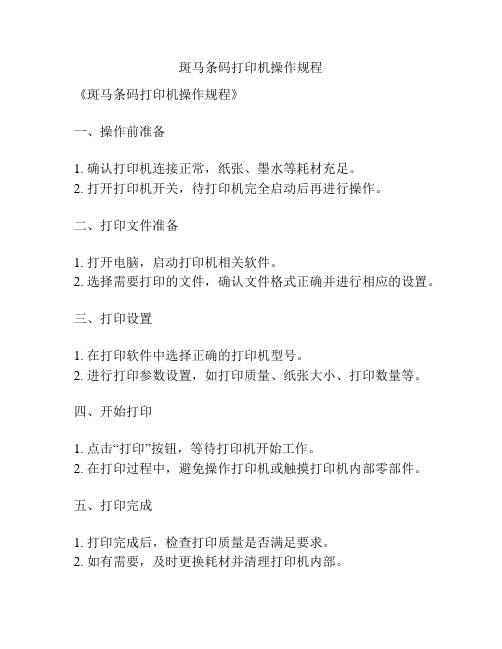
斑马条码打印机操作规程
《斑马条码打印机操作规程》
一、操作前准备
1. 确认打印机连接正常,纸张、墨水等耗材充足。
2. 打开打印机开关,待打印机完全启动后再进行操作。
二、打印文件准备
1. 打开电脑,启动打印机相关软件。
2. 选择需要打印的文件,确认文件格式正确并进行相应的设置。
三、打印设置
1. 在打印软件中选择正确的打印机型号。
2. 进行打印参数设置,如打印质量、纸张大小、打印数量等。
四、开始打印
1. 点击“打印”按钮,等待打印机开始工作。
2. 在打印过程中,避免操作打印机或触摸打印机内部零部件。
五、打印完成
1. 打印完成后,检查打印质量是否满足要求。
2. 如有需要,及时更换耗材并清理打印机内部。
六、操作注意事项
1. 确保打印文件的内容与要求相符,避免错打、错版等错误。
2. 确保打印机周围通风良好,避免堆放杂物。
3. 定期进行打印机清洁和维护,保持打印机长期稳定运行。
以上为《斑马条码打印机操作规程》,操作人员在进行操作时务必遵守以上规程,确保打印机的正常运行及提高工作效率。
斑马打印机使用技巧

斑马打印机使用技巧斑马打印机是一种常见的办公设备,被广泛应用于各个行业中。
使用斑马打印机可以有效提高办公效率和打印质量。
下面,我将为大家介绍一些斑马打印机的使用技巧。
首先,我们需要了解斑马打印机的基本操作。
斑马打印机通常有一个控制面板,上面有一些按钮和显示屏。
通过控制面板,我们可以对打印机进行各种设置操作。
例如,我们可以选择打印纸张的尺寸和类型,设置打印的分辨率和打印速度,还可以查看剩余墨水量等。
其次,我们需要了解如何正确安装和更换打印机墨盒。
斑马打印机使用墨水进行打印,因此我们需要定期检查墨水的余量,并及时更换。
在更换墨盒之前,我们需要打开打印机的盖子,然后轻轻拔出旧的墨盒,将新的墨盒插入相应的插槽中,并确保它们完全插好。
然后我们可以关上打印机的盖子,等待一段时间,让墨水充分流入打印头,然后可以开始打印。
另外,我们还需要注意打印纸张的选择和放置。
斑马打印机可以使用不同类型和尺寸的纸张进行打印,例如普通纸、信封、标签纸等。
在选择纸张之前,我们需要确保它们与打印机兼容。
然后,我们需要将纸张正确放入打印机的纸盒或者手动进纸口。
在放置纸张时,需要将纸张平整地放在纸盒中,并根据纸张尺寸的要求进行调整,以免造成打印错误或者纸张堵塞的问题。
此外,我们还可以通过调整打印机的设置来提高打印效果。
斑马打印机通常提供一些高级设置选项,例如打印质量和打印速度。
如果我们对打印质量有更高的要求,可以选择更高的打印质量以获得更清晰、更精细的打印效果。
而如果我们对打印速度有更高的要求,可以选择更低的打印质量以提高打印速度。
此外,我们还可以通过设置打印机的色彩调整选项,来调整打印结果的亮度、对比度等参数,以满足不同的打印需求。
最后,我们需要注意打印机的维护和保养。
斑马打印机是一种精密的设备,定期的维护和保养对于延长打印机的使用寿命和保持打印质量非常重要。
例如,我们可以定期清洁打印机的打印头和滚筒,以去除灰尘和墨水堵塞。
我们还可以定期检查打印机的连接线是否稳固,以避免打印中断或者连接故障等问题。
斑马标签打印机使用全过程

斑马标签打印机使用全过程斑马标签打印机使用全过程:1.碳带与标签的安装按图指示方向,虚线为碳带安装路径,实线为标签路径。
回卷后废碳带不易剥落,则在装入前用废标签的光滑底纸卷在回卷轴上,然后再上碳带。
安装标签时,根据不同标签宽度调整限纸器。
压头弹簧均匀,可避免打印机标签跑偏。
第一次使用打印机时要进行测纸。
2.面板控制PAUSE 键:暂停与开始打印 FEED 键:走一张纸 CANCEL键:当打印数据传输到打印机时,但不需打印可先按下PAUSE,然后多次按CANCEL直到数据灯关闭为止。
CALIBRATE:标签测试.当安装新规格标签时,测试标签的各项参数后,才能正常打印。
方法∶先按PAUSE键,然后按CALIBRATE进行测纸。
测纸时标签有加速过程,说明测纸正确。
注意:测纸完毕标签可回卷,碳带不能回卷。
3.设备调试客户可根据自己要求选择打印方式选SETUP进入设置Darkness ------------温度值 T ear off ----------- 标签撕离位置 Print mode ----------PEEL OFF (撕离方式)Media type –--------NON-CONTINOUS (不连续纸) Print Method --------THERMAL TRANS (热转印方式) Print Width ---------打印宽度 List Formats --------格式列表List Setup ----------设置列表Media and Ribbon Calibrate ------测纸和碳带Label T op -----------标签打印位置顶部调节 Left Position -------标签左边打印位置调节用左右黑键修改设置,选EXIT键退出设置。
最后选NEXT/SAVE键保存设置数据。
在调试正常后,可进入设置LIST SETUP ,然后选右边黑色按纽打印出标准设置,保存此标签以便出现故障时校对。
斑马打印机操作手册
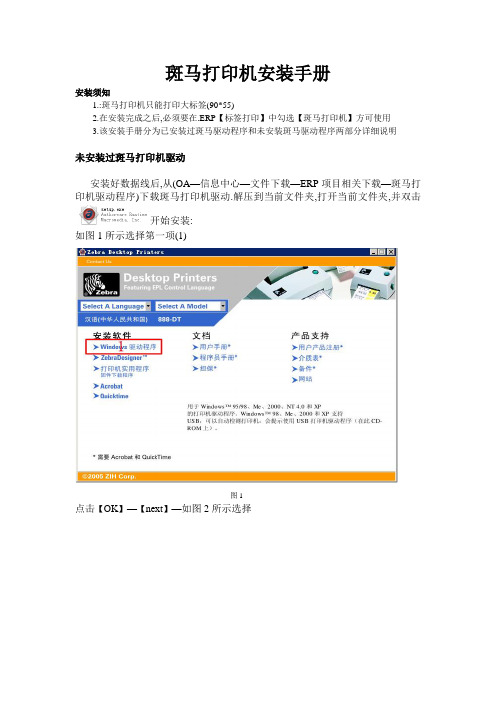
斑马打印机安装手册
安装须知
1.:斑马打印机只能打印大标签(90*55)
2.在安装完成之后,必须要在.ERP【标签打印】中勾选【斑马打印机】方可使用
3.该安装手册分为已安装过斑马驱动程序和未安装斑马驱动程序两部分详细说明
未安装过斑马打印机驱动
安装好数据线后,从(OA—信息中心—文件下载—ERP项目相关下载—斑马打印机驱动程序)下载斑马打印机驱动.解压到当前文件夹,打开当前文件夹,并双击
开始安装:
如图1所示选择第一项(1)
图1
点击【OK】—【next】—如图2所示选择
图2 点击【next】,选择第一项,如图3所示
图3
点击【Next】,按照图4选择
图4
点击【Next】—点击【下一步】—点击【Next】—点击【Next】—点击【Next】—点击【Next】—直至完成.
然后在打印机属性中打印测试页,如果可以打印测试页,则安装成功.
已经安装过斑马打印机
已经安装过斑马打印机驱动程序,但是已经删除,需要重新安装,按照如下步骤操作:
只需在【开始】—【打印机和传真】—【添加打印机】—点击【下一步】—按照PC机的情况选择—点击【下一步】—按照5所示,点击【下一步】
图5
按照图6选择
图6
点击【下一步】—选择第一项—点击【下一步】直至选择完安装文件到完成为止测试如果能打出测试页证明安装成功。
斑马XIIII系列打印机使用手册样本

斑马XI_III系列打印机使用手册<< 目录>>二、打印机结构三、安装标签和色带的注意事项四、面板功能说明五、Zebra XI III 打印机的简单调整和参数设置说明六、打印机的日常维护七、常见故障极其处理一、打印机电源电源开关位于打印机后面, 打印机的电源是交流电压230V和110V自适应。
安装打印机时, 请确保供电电压和打印机的工作电压相符, 同时检查供电电源是否接安全地。
按住面板的某些按键, 再打开电源开关, 即进行特定用途的自检。
[千万注意] 在插拔任何连线时, 都应该关闭微机和打印机的电源。
否则易损坏打印机和微机的主板!某些外界的影响, 如闪电, 电源或信号线上的噪声也会使打印机出现误操作。
关掉打印机, 再重新打开, 可使打印机恢复正常。
二、打印机结构图1图2三、安装标签和色带的注意事项XIII系列打印机能够打印的最小标签:Z90XIII为20mm(Wide)X6mm(Length)Z140XIII为40mmX6mmZ170XIII为50.8mmX6mmZ220XIII为100.8mmX6mm1·安装标签和色带时, 按照打印机内的安装指示图即可。
注意: 色带安装时, 要分清色带的绕向, 千万不能装反, 否则会损害打印机的组件, 安装时须将色带推到底。
ZEBRA打印机只可用外向色带。
标签安装时, 要将”标签挡片”和”挡纸片”挡好, 标签要从”压纸/反射片”下穿过, 标签左侧靠着”导纸片”。
2·安装标签和色带时, 注意不要划伤打印头。
比如戒指, 工具等物品。
色带及标签勿粘有泥沙, 灰尘杂物等。
3·当第一次安装新的标签时, 请做测纸( MEDIA CALIBRATION) 的工作。
方法如下: 装好标签和色带, 合上打印头, 按”Calibrate”键, 此时打印机会慢速走多张标签再快速走几张, 自动完成对标签长度的识别和存储( 对不连续标签有效) 。
斑马标签打印机操作规程
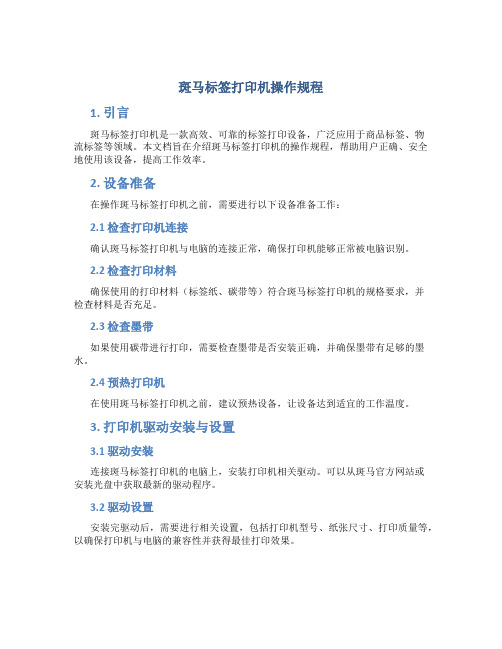
斑马标签打印机操作规程1. 引言斑马标签打印机是一款高效、可靠的标签打印设备,广泛应用于商品标签、物流标签等领域。
本文档旨在介绍斑马标签打印机的操作规程,帮助用户正确、安全地使用该设备,提高工作效率。
2. 设备准备在操作斑马标签打印机之前,需要进行以下设备准备工作:2.1 检查打印机连接确认斑马标签打印机与电脑的连接正常,确保打印机能够正常被电脑识别。
2.2 检查打印材料确保使用的打印材料(标签纸、碳带等)符合斑马标签打印机的规格要求,并检查材料是否充足。
2.3 检查墨带如果使用碳带进行打印,需要检查墨带是否安装正确,并确保墨带有足够的墨水。
2.4 预热打印机在使用斑马标签打印机之前,建议预热设备,让设备达到适宜的工作温度。
3. 打印机驱动安装与设置3.1 驱动安装连接斑马标签打印机的电脑上,安装打印机相关驱动。
可以从斑马官方网站或安装光盘中获取最新的驱动程序。
3.2 驱动设置安装完驱动后,需要进行相关设置,包括打印机型号、纸张尺寸、打印质量等,以确保打印机与电脑的兼容性并获得最佳打印效果。
4. 打印标签4.1 打开打印软件打开所选的打印软件,并创建一个新的打印项目。
4.2 导入标签模板根据需要打印的标签样式,导入相应的标签模板。
标签模板通常包含标签布局、文字、条形码及其他图形元素。
4.3 设计标签内容在标签模板中,根据实际需求设计标签的内容,包括文字、条形码、图片等。
4.4 预览打印效果在打印软件中,可以预览标签的打印效果,确保标签的布局和内容符合预期。
4.5 设置打印参数设置打印参数,包括打印份数、纸张类型、打印速度、打印质量等。
4.6 打印标签点击打印按钮,开始打印标签。
在打印过程中,注意观察打印机是否工作正常,确保标签正确无误地被打印出来。
5. 常见问题及解决方法5.1 打印机无法正常工作如果斑马标签打印机无法正常工作,可以尝试以下解决方法:•检查打印机的电源是否正常连接。
•检查打印机与电脑的连接是否稳定。
斑马打印机操作手册

斑马打印机操作手册
第一部分:介绍斑马打印机
1.1 概述
斑马打印机是一种高性能热转印打印设备,广泛应用于各种标签打印需求。
它采用先进的技术和可靠的设计,提供快速、高质量的打印解决方案。
1.2 主要特点
- 高速打印:斑马打印机具备出色的打印速度,能够满足高负载的打印需求。
- 高质量打印:斑马打印机采用热转印技术,能够产生清晰、持久的标签打印效果。
- 多种接口支持:斑马打印机提供多种接口选项,方便连接到各种设备。
- 简单易用:斑马打印机操作简单,易于设置和维护。
第二部分:使用前的准备工作
2.1 打印机安装
- 将打印机放置在平稳的桌面上。
- 连接打印机电源,并确保电源稳定。
- 将打印机与电脑或其他设备连接,可通过串口、USB、以太网等多种方式连接。
- 安装打印机驱动程序,确保与电脑的兼容性。
2.2 打印介质准备
- 打开打印机的上盖,放置打印介质(标签纸或热敏纸),注意调整介质位置和对正度,确保正确放置。
- 根据需要调整打印机的张力设定,确保介质正常运转和打印质量。
第三部分:基本操作指南
3.1 打印机设置
- 打开打印机驱动程序或软件界面。
斑马打印机简单操作指南

1
2
3
一 恢复出厂设置1键按2下,- 键按3下,再按一下2键,自动走纸之后完成.恢复出厂设置后需要重新设定打印机温二 设定打印机温度
1键按1下,按-或+调到所需要的温度,按1键再按2键保存(-为减低温度,+为升高温度;彩盒一般,箱贴一般为22-23,否则会打断碳带)
三 设定打印机的左右位置
1键按1下,再按3键直到显示屏上出现"LEFT POSITION"按-或+调到标签OK为止,按1再按2保存,为向左调,)
四 设定打印机的上下位置1键按1下,再按3键直到显示屏上出现"TOP LABEL"按-或+调到标签OK为止,按1再按2保存,(-为向下调,)
五 设定打印机的速度1键按1下,再按2键直到显示屏上出现"PRINT SPEED"按-或+调到所需速度,按1再按2保存,(-为负数数值越大,速度越快,"2"为最慢速度,箱贴只能调到最慢速度,否则会打断碳带)
暂停键,该按键上面的黄灯亮时,表示已暂停,此时打印不出标签,按一下该键,
走纸键,按一下,出一张标签
删除键,该键上方的绿灯亮表示打印机的内存里面有数据,如遇到有不想打印的文
删除电脑里面打印的数据,再按住此键不放,直到绿灯不亮,即可删除数据
后需要重新设定打印机温度,见步骤(二)温度,+为升高温度;彩盒一般为25左右
签OK为止,按1再按2保存,(-为向右调,+
K为止,按1再按2保存,(-为向上调,+
速度,按1再按2保存,(-为减速,+加速,
则会打断碳带)
时打印不出标签,按一下该键,灯不亮,恢复打印有数据,如遇到有不想打印的文件在打印机内,可先绿灯不亮,即可删除数据。
Zebra 打印机使用说明书

打印机使用手册Zebra XiII系列目录一、打印机电源二、打印机结构三、安装标签和色带的注意事项四、面板功能说明五、Zebra Xi II打印机的简单调整和参数设置说明六、打印机的日常维护七、常见故障及其处理一、打印机电源电源开关位于打印机后面,打印机的电源是交流电压230V和110V自适应。
安装打印机时,请确保供电电压和打印机的工作电压相符,同时检查供电电源是否接安全地。
按住面板的某些按键,再打开电源开关,即进行特定用途的自检。
[千万注意] 在插拔任何连线时,都应该关闭微机和打印机的电源。
否则易损坏打印机和微机的主板!某些外界的影响,如闪电,电源或信号线上的噪声也会使打印机出现误操作。
关掉打印机,再重新打开,可使打印机恢复正常。
二、打印机结构图1图2 三、安装标签和色带的注意事项XIII系列打印机可以打印的最小标签:Z90XIII为20mm(Wide)X6mm(Length)Z140XIII为40mmX6mmZ170XIII为50.8mmX6mmZ220XIII为100.8mmX6mm1.安装标签和色带时,按照打印机内的安装指示图即可。
注意:色带安装时,要分清色带的绕向,千万不能装反,否则会损害打印机的组件,安装时须将色带推到底。
ZEBRA打印机只可用外向色带。
标签安装时,要将“标签挡片”和“挡纸片”挡好,标签要从“压纸/反射片”下穿过,标签左侧靠着“导纸片”。
2.安装标签和色带时,注意不要划伤打印头。
比如戒指,工具等物品。
色带及标签勿沾有泥沙,灰尘杂物。
3.当第一次安装新的标签时,请做MEDIA CALIBRATION的工作。
方法如下:装好标签和色带,合上打印头,按Calibrate键,此时打印机会先慢速走多张再快速走几张,自动完成对标签长度的识别和存储(对不连续标签有效)。
注意:若走纸时无快慢现象,则说明未测到标签的长度。
请检查标签传感器的位置是否正确。
标签传感器有上下两个,分别位于标签的上下方,上方标签传感器应拔到标签中间部分,而下方标签传感器应随上方标签传感器的变动而变动。
斑马打印机调机指南

1.按下2.屏幕显示:3.操作/说明4.备注SETUP/EXIT DARKNESS按(+)或(-)按钮来改变打印黑度0——30注意把黑度设定在可提供打印的最低数值,黑度太高会导致墨水污渍/烧穿色带。
NEXT/SAVE TEAR OFF按(+)或(-)按钮来改变介质打印之后在撕纸杆上的位置。
★0/1000CM PRINT MODE按(+)或(-)按钮来选择撕纸,剥离,切纸器,或回卷模式。
请确认打印机可提供所选的模式(其中某些模式需要特殊别的配件选择1)TEAR OFF感应纸张是否已撕离2)PEEL OFF感应手指是否来剥离纸张和撤离3)CUTTER标签打印出来后,切纸器自动切纸4)REWIND回卷MEDIA TYPE按(+)或(-)按钮来选择连续或非连续的介质种类。
1)CONTINUOUS连续:必须在标签格式中输入标签的长度说明(如果使用ZPL或ZPL II,格式为ˇLLXXXX)。
1)NON-CONTINUOUS非连续:打印机通过感应标签间的切痕,缝隙,网纹,或是黑色标记,来自动检测标签长度。
SENSOR TYPE按(+)或(-)按钮来选择网纹或标记感应模式。
如果介质背面没有黑色标记,则让打印机保持默认的设定1)WEB(ok 网纹)2)MARKPRINT METHOD按(+)或(-)按钮来选择想要采用的打印方式,热敏式或转印式。
热敏式(无色带),热转印式(使用热转印介质或色带)1)THERMAL-TRANS2)DIRECT-THERMALPRINT WIDTH按(+)或(-)按钮来设定打印机的打印宽度方式,使之与使用介质的宽度相同。
★0——105MM,选择合适的宽度以保护打印头(不脱离色带保护)MAXIMUM LENGTH按(+)或(-)按钮来设定最大打印长度。
选择最接近但不小于所使用标签的长度。
★0——988MMLIST FONTS按(+)/PRINT按钮来打印可用字体的清单。
LIST BAR CODES按(+)按钮来打印可用条形码的清单。
斑马XI_III系列打印机使用手册2总结

斑马XI_III系列打印机使用手册<< 目录 >>一、打印机电源二、打印机结构三、安装标签和色带的注意事项四、面板功能说明五、Zebra XI III 打印机的简单调整和参数设置说明六、打印机的日常维护七、常见故障极其处理一、打印机电源电源开关位于打印机后面,打印机的电源是交流电压230V和110V自适应。
安装打印机时,请确保供电电压和打印机的工作电压相符,同时检查供电电源是否接安全地。
按住面板的某些按键,再打开电源开关,即进行特定用途的自检。
[千万注意] 在插拔任何连线时,都应该关闭微机和打印机的电源。
否则易损坏打印机和微机的主板!某些外界的影响,如闪电,电源或信号线上的噪声也会使打印机出现误操作。
关掉打印机,再重新打开,可使打印机恢复正常。
二、打印机结构图1图2三、安装标签和色带的注意事项XIII系列打印机可以打印的最小标签:Z90XIII为20mm(Wide)X6mm(Length)Z140XIII为40mmX6mmZ170XIII为50.8mmX6mmZ220XIII为100.8mmX6mm1·安装标签和色带时,按照打印机内的安装指示图即可。
注意:色带安装时,要分清色带的绕向,千万不能装反,否则会损害打印机的组件,安装时须将色带推到底。
ZEBRA打印机只可用外向色带。
标签安装时,要将“标签挡片”和“挡纸片”挡好,标签要从“压纸/反射片”下穿过,标签左侧靠着“导纸片”。
2·安装标签和色带时,注意不要划伤打印头。
比如戒指,工具等物品。
色带及标签勿粘有泥沙,灰尘杂物等。
3·当第一次安装新的标签时,请做测纸(MEDIA CALIBRATION)的工作。
方法如下:装好标签和色带,合上打印头,按“Calibrate”键,此时打印机会慢速走多张标签再快速走几张,自动完成对标签长度的识别和存储(对不连续标签有效)。
注意:若走纸时无快慢现象,则说明未测到标签的长度,请做步骤五(16)。
斑马打印机操作指导书

文件编号M 版本 A编写人员版序00 斑马打印机操作指导书审核编写日期1.0 目的正确、规范地操作使用斑马打印机2.0 适用范围适用于本工厂使用的105SL(300dpi)斑马打印机和110XiⅢ(600dpi)斑马打印机3.0 名词定义无4.0 职能分工无5.0 参考文件《105SL斑马打印机使用说明书》、《110XⅢ斑马打印机使用说明书》6.0 操作方法6.1 开机按打印机后面开关机按钮开机。
虚线表示纸张实线表示色带6.2 色带的安装6.2.1 将色带装在固定滚轴上,注意有碳粉面朝下。
6.2.2 将色带从黑色滚轴(不活动的)下面穿过,然后如图所示卷在活动滚轴上,并转动几圈以便将色带固定住。
6.3 纸张的安装6.3.1 将打印纸放在支撑架上并固定好。
6.3.2 将纸头从黑色滚轴(活动的)下面穿过,经感应灯后从撕纸端拉出。
斑马打印机操作指导书审核编写日期6.3.3 调整好纸张的撕纸位置,再压下活动手柄以便固定纸张。
6.3.4 按下“PAUSE”键以便使黄色报警灯熄灭。
纸张与色带安装图示:6.4 纸张与色带的校准6.4.1 按下打印机的“SETUP/EXIT”键进入菜单选项。
6.4.2 按左方向按钮“PREVIOUS”或右方向按钮“NEXT/SAVE”直至出现“MEDIAAND RIBBON”选项,连续按“+”标志按钮开始进行校准。
6.4.3 校准完成后,按两下“SETUP/EXIT”键再按“NEXT/SAVE”键保存设置。
6.4.4 将纸张重新卷回,调整好撕纸位置后压下活动手柄。
6.4.5 按下“PAUSE”键以便使黄色报警灯熄灭。
6.5 常用参数的设置按下打印机的“SETUP/EXIT”键进入菜单选项,再按左方向按钮“PREVIOUS”或右方向按钮“NEXT/SAVE”进行选择,然后按“+”或“-”调整参数。
6.5.1 DARKNESS:浓度调整,数值越大打印条码的浓度越高。
6.5.2 PRINT SPEED: 打印速度调整,数值越大打印速度越快。
斑马Zebra110XIII系列打印机的简单调整和参数设置说明

Zebra XI II打印机的简单调整和参数设置说明.正常的开机显示1PRINTER READY1.OMB V18. 8. 7表明打印机已经准备好打印机内存为1M丄作的程序版本为V18. & 72.更改设1).打印颜色深浅的调整;PRINTER READY "时,按SETUP/EXIT键,出现如下显示;DARKNESS +10定在“- 00000000000 +按右面黑色椭圆键增加打印颜色深度,按左面黑色椭圆键减少打印颜色深度. 整;缺省值:+10范围:0到+30按” NEXT ”显示下一个参数;2).撕下标签的位置的调TEAR OFF +0- 00000000000 +按右面黑色椭圆键增加数值,按左面黑色椭圆键减少数值.显示的数值是点数,如〃+24〃,意思是24点,假设打的分辩率是300 DPI” 2 mm".)缺省值:+0范围:-64到+64 (印机的分辨率是200 DPI / 8 dot per mm, 24点即"3mm “,若打印机/ 12dot per mm, 24 点即按” NEXT ”显示下一个参数;3).打印模式的选择;PRINT MODE按右面及左面黑色椭圆键改变数值.选,PEEL OFF (剥离),CUTTER (切刀)和 REWIND (回卷).IA TYPE (标签类型)〃.缺省值:TEAR OFF择:TEAR OFF (撕下)按” NEXT ”显示下一个参数;〃 MED4).标签类型的选择;MEDIA TYPE按右面及左面黑色椭圆键改变数值.US (连续)续)和 NON-CONTINUOUS (非连续).道口前使用的是CONTINUOUS (连续)或缺省值:CONTINUO选择:CONTINUOUS (连注:标签类型有两种,这个参数使打印机知思是整卷标签连续不断,亦没有任定长度的标识,NON-CONTINUOUS (非连续)标签.连续的意何固定长度的标识供传感器检测;非连续是说整卷标签连续不断,但中间有固如间隙(通常如不干胶标签),缺口或黑条(如铁路车票).按” NEXT ”显示下一个参数;"SENSOR TYPE (传感器类型)〃.5). SENSOR TYPE (传感器类型)的选择;SENSOR TYPE按右面及左面黑色椭圆键改变数值.传感器)器)和MARK (反射式传感器).器是检测透光度反差大的标签缺省值:WEB (穿透式选择:WEB (穿透式传感注:标签传感器类型有两种,穿透式传感反射式传感铁路车票).PRINT METHOD器是检测印有黑条标识而且不透光的标签(如按” NEXT ”显示下一个参数;"PRINT METHOD (打印方法)"6).打印方法的选择;THERMAL-TRANS.按右面及左面黑色椭圆键改变数值.ANSFER (热转印)FER (热转印)和 DIRECT THERMAL (热敬).印“,"直热式"只适用于热敬纸.DTH (打印宽度)”.缺省值:THERMAL TR选择:THERMAL TRANS注:如打印普通纸或标签可选〃热转按” NEXT ”显示下一个参数;"PRINT WI7).打印宽度的选择;PRINT WIDTH- 6. 50 IN 165 MM +按右面黑色椭圆键增加数值,按左面黑色椭圆键减少数值.打印机型号有不同的宽度.宽度.大长度)”.缺省值:根据不同的范围:0.63〃至该型号的最大按"NEXT ”显示下一个参数;"MAXIMUM LENGTH (标签最8).标签最大长度的选择;MAXIMUM LENGTH-39. 0 IN 988 MM +按右面黑色椭圆键增加数值,按左面黑色椭圆键减少数值.88MM至 39.0 inches ( 988mm ).缺省值:39. 0 IN 9范围:2. 0 inches ( 50mm )注:此选择的作用为1)在作标签长度校正CALIBRATE时,减少标签及色带的走纸长度. 值应设定为大于标签的实际长度,此值绝对不能小于标签的实际长度. 个参数;"LIST FONTS (列印内置字体)”.2)此按” NEXT ”显示下一9).LIST FONTS列印内置字体PRINT按右面黑色椭圆键即能列印出内置字体,按左面黑色椭圆键没有作用. 下一个参数;"LIST BAR CODES (列印内置条形码种类)”.10) .按” NEXT ”显示列印内置条形码种类LIST BAR CODESPRINT按右面黑色椭圆键即能列印出内置条形码种类,按左面黑色椭圆键没有作用.参数;"LIST IMAGES (列印内存图形)按” NEXT ”显示下一个11) .列印内存图形LIST IMAGESPRINT按右面黑色椭圆键即能列印出内存(包括DRAM, EPROM及Memory Card内的图形)作用.•、” LIST FORMATS (列印内存条码格式)按左面黑色椭圆键没有按” NEXT ”显示下一个参数12) .列印内存条码格式LIST FORMATSPRINT按右面黑色椭圆键即能列印出内存的条码格式.作用.•、” LIST SETUP (列印当前打印机的设置)按左面黑色椭圆键没有按” NEXT ”显示下一个参数13) .列印当前打印机的设置LIST SETUPPRINT按右面黑色椭圆键即能列印出当前打印机的设置.有作用.按左面黑色椭圆键没14) . INITIALIZE CARD内存初始化的操作按” NEXT ”键直到INITIALIZE CARDCAUSE CONTINUE按右面黑色椭圆键开始初始化将会删除内存里的资料15) . SENSOR PROFILE传感器校正图的操作按"NEXT ”键直到SENSOR PROFILECONTINUE按右面黑色椭圆键开始打印标签和色带传感器的校正图16) .标签和色带传感器灵敬度的调整/校正按” NEXT ”键直到MEDIA AND RIBBONCALIBRATE按右面黑色椭圆键开始校正步骤,显示器显示” LOAD BACKING “;LOAD BACKINGCANCEL CONTINUEM长的空白的底纸,打开打印头,将标签装上,(请留意空白的底纸部应留更多的空白的底纸);把标签剥离,留下20C分应在标签传感器上,否则按右面黑色椭圆键继续校正,面板上将显示” REMOVE RIBBON “;REMOVE RIBBONCANCEL CONTINUE将色带取走合上打印头,面板上将显示"CALIBRATING... PLEASE WAIT “;按右面黑色椭圆键继续校正, CALIBRATINGPLEASE WAIT标签及色带传感器灵墩度的校正正在进行,只需儿秒钟;跟着会显示;RELOAD ALLCONTINUE打开打印头,把有标签的部分放到打印头下,装好色带,关闭打印头;操作;打印机将打印"传感器曲线图形“,面板显示"MEDIA按右面黑色椭圆键继续校正AND RIBBON CALIBTATE";MEDIA AND RIBBONCALIBRATE/校正完成标签和色带灵敬度的调整注在校正过程中;按左面黑色椭圆键取消操作按,〃 NEXT ”键将显示” HOST PORT (主接口)或按右面黑色椭圆键继续校正操作按” NEXT ”键直到机17) .主机接口的设置HOST PORTMAIN RS232按右面及左面黑色椭圆键改变数值2选缺省值:MAIN RS23择:MAIN RS232 串口 PARALLEL 并口 RS422/485SECOND RS232个参数;"Z-NET PORT ( Z-NET 接口)ENTER PASSWORD按” NEXT ”显示下一注:在改动设置时,会岀现如下显示;- 0000 +值,按左面黑色椭圆键移动位置.按右面黑色椭圆键改变数保护密码缺省值:1234输入正确的数值后按“ NEXT ”键再按黑色椭圆键即可以改变设置18) . Z-NET接口的设置Z-NET PORTNONE按右面及左面黑色椭圆键改变数值选缺省值:NONE择:NONESECOND RS232注当安装了 Z-NET后此参数才有效它支持一台PC机连接多台打印机 ;"BAUD (波特率)〃.BAUD按” NEXT "显示下一个参数19) . BAUD (波特率)的设置- 9600 +按右面及左面黑色椭圆键改变数值选缺省值:9600择:1103006001200240048009600192002880057600注当与PC串口相联时打印机和PC的此参数设定必须一样个;"SET DATA BITS(SET DATA BITS按” NEXT ”显示下一参数数据位)20) . SET DATA BITS(数据位)的设置一 7-BITS +按右面及左面黑色椭圆键改变数值选缺省值:7-BITS择:7-BITS8-BITS注当使用 CODE PAGE 850 或使用 IBM 的 TWINAXCOAX 端口时 SET DATA BITS(数BITS据位)必须设置为8-注当与PC串口相联时打印机和PC的此参数定必须一样设按” NEXT ”显示下一个参数;〃 PARITY (校验位)〃.PARITY21) . PARITY(校验位)的设置椭圆键改变数值.按右面及左面黑色缺省值:EVEN偶校验选择:EVEN偶校验ODD奇校验NONE无校验注当与PC串口相联时打印机和PC的此参数设定必须一样显示下一个参数;"STOP BITS(停STOP BITS按” NEXT ”止位)".22) . STOP BITS(停止位)的设置- 1 STOP BIT +圆键改变数值.按右面及左面黑色椭缺省值:1 STOP BIT1位选择:1 STOP BIT1 位2 STOP BITS2 位注当与PC串口相联时打机印和PC的此参数设定必须一样NE.HOST HANDSHAKE按"NEXT ”显示下一个参数;"HOST HADSHAK "23) . HOST HANDSHAKE 的设置改变数值.按右面及左面黑色椭圆键缺省值:X0N/X0FF选择:XON/XOFFDSR/DTR注当与PC串口相联时打印机和PC的此参数设定必须一样下;〃 PROTOCOL按” NEXT ”显示一个参数纠错协议"•24) . PROTOCOL纠错协议的设置PROTOCOL圆键改变数值.按右面及左面黑色椭缺省值:NONE选择:NONEZEBRAACK/NACK注若选择ZEBRA时打印机的HOST HANDSHAKE必须设为DSR/DTR显NETWORK ID网络ID号".按” NEXT ”示下一个参数;"25) . NETWORK ID网络ID号的设置NETWORK ID=> 000 +按右面黑色椭圆键改变数值,按左面黑色椭圆键移动位置.示下一个参数;"COMMUNICATIONS缺省值:000选择:000至999按” NEXT ”显通讯模式26) . COMMUNICATIONS通讯模式的设置COMMUNICATIONS键改变数值.式)NOSTICS(测试模式)按右面及左面黑色椭圆缺省值:NORMAL MODE (正常模选择:NORMAL MODE (正常模式),DIAG若选择DIAGNOSTICS时当打印机收到数据后将打印ASCII HEX按” NEXT "显示下一个参数;"CONTROL PREFIXZPL/ZPLII控制前缀". 27) . CONTROL PREFIXZPL/ZPLII 控制前缀的设置CONTROL PREFIX=> 7EH +按右面黑色椭圆键改变数值,按左面黑色椭圆键移动位置.缺注省值:7E选择:00至FF此参数是控制打印机的编程语言ZPL/ZPLII的设定请不要改动下一个参数;"FORMAT PREFIX按” NEXT ”显示ZPL/ZLPII格式前缀28) . FORMAT PREFIXZPL/ZLPII 格式前缀的设置FORMAT PREFIX=> 5EH +按右面黑色椭圆键改变数值,按左面黑色椭圆键移动位置.选择:00至FF缺省值:5E注此参数是控制打印机的编程语言ZPL/ZPLII的设定请不要改动按” NEXT ”显示下一个参数;"DELIMITER CHAR(ZPL/ZLPII 分隔符29). DELIMITER CHAR(ZPL/ZLPII 分隔符的设置DELIMITER CHAR=> 2CH +按,按左面黑色椭圆键移动位置.选择:00至FF右面黑色椭圆键改变数值缺省值:2C注此参数是控制打印机的编程语言ZPL/ZPLII的设定请不要改动按” NEXT ”显示下一个参数;"ZPL MODE编程语言的选择30). ZPL MODE编程语言的选择的设置ZPL MODE按右面黑色椭圆键或左面黑色椭圆改变数值.缺省值:ZPLII选择:ZPLIIZPL注此参数是控制打印机的编程语言ZPL/ZPLII的设定请不要改动;” MEDIA POWER UP按” NEXT ”显示下一个参数开机标签状态的选择31). MEDIA POWER UP开机标签状态的选择的设置MEDIA POWER UP•按右面黑色椭圆键或左面黑色椭圆改变数值缺省值:FEED走纸选择:FEED走纸CALIBRATION测纸LENGTH纸长NO MOTION不动示个数” HEAD CLOSE按” NEXT ”显下一参打印头翻开合上后标签状态的选择.32). HEAD CLOSE打印头翻开合上后标签状态的选择的设置HEAD CLOSE按右面黑色椭圆键或左面黑色椭圆改变数值.缺省值:FEED走纸选择:FEED走纸CALIBRATION测纸LENGTH纸长NO MOTION不动示个数” BACKFEED按” NEXT ”显下一参标签回撤.33). BACKFEED标签回撤的设置注此参数只有在打印机设定为切刀CUTTER和剥离PEEL-OFF方式时才有效 BACKFEED 按右面黑色椭圆键或左面黑色椭圆改变数值.缺省值:DEFAULT当标签被切或剥离后90%标签回撤选择:DEFAULT '*1标签被切或剥离后90%标签回撤0%-100%BACKFEED 按” NEXT ”显示下一个参数” LABEL TOP 打印的上下位置.34). LABEL TOP打印的上下位置的调整;LABEL TOP +0 数值,按左面黑色椭圆键减少数值.范围:-64到+64 (显示的数值是点数,如〃+24〃,意思是24点,假设打分辨率是200 DPI / 8 dot per mm, 24点即"3mm ”,若打印机的分辩率是 300 DPI / 12dot per mm, 24 点即"2 mm".)按右面黑色椭圆键增加缺省值:+0印机的按” NEXT ”显示下一个参数;LEFT POSITION打印的左右位置35). LEFT POSITION打印的左右位置的调整;LEFT POSITION=> +0000 +按右面黑色椭圆键改变数值,按左面黑色椭圆键移动位置.范围:-9999到+9999(显示的数值是点数,如"+24",意思是24点,假设打印机的分辨率是200 DPI / 8 dot per mm, 24点即"3mm ”、若打印按” NEXT "显示下一个参数;HEAD TEST COUNT缺省值:0000机的分辩率是 300 DPI / 12dot per mm, 24 点即"2 mm".)打印头电气测试计数36). HEAD TEST COUNT打印头电气测试计数的调整;HEAD TEST COUNT=> 0000 +按右面黑色椭圆键改变数值,按左面黑色椭圆键移动位置.缺省值:0000不测试按"NEXT ”显示下一个参数;HEAD RESISTANCE范围:0000到9999打印头电阻值37). HEAD RESISTANCE打印头电阻值的调整;HEAD RESISTANCE=> #### +值,按左面黑色椭圆键移动位置.数值设定比打印头的电阻值高,否则会损害打印头. 和将打印机复位后,均必须设定HEAD RESISTANCE, 按右面黑色椭圆键改变数初始值:复位后为500范围:0500到1175注:绝对不可以将此参数的当更换了新的打印头其设定数值为打印头的实际电阻值.按"NEXT "显示下一个参数;AUXILIARY PORT辅助端口38). AUXILIARY PORT 辅助端口的设定;AUXILIARY PORT-OFF +按右面黑色椭圆键或左面黑色椭圆键改变数值.缺省值:OFF选择:OFF, 1 VER-RPRNT, 2 VER-THRUPUT注此参数是针对指定选件的配置按” NEXT ”显示下一个参数39). APPLICATOR PORT 辅助端口的设定; APPLICATOR PORT-OFF +按右面黑色椭圆键或左面黑色椭圆键改变数值.缺省值:OFF选择:OFF, MODE 1M0DE 2M0DE 3M0DE 4注此参数是针对指定选件的配置一按” NEXT ”显示下个参数传感器参数表40).传感器参数表WEB S.-XX +或左面黑色椭圆键改变数值.MEDIA S.RIBBON S.MARK S.MARK MED S.MEDIA LEDRIBBON LEDMARK LED按右面黑色椭圆键注这些参数是测纸后自动生成非特殊需求请勿动按” NEXT ”显示下一个参数41). LCD ADJUST液晶显示亮度的设定;LCD ADJUST-10 +按右面黑色椭圆键或左面黑色椭圆键改变数值.示下一个参数).LANGUAGE缺省值:10选择:00-19按” NEXT ”显液晶显示文字的设定;42LANGUAGE-ENGLISH +按右面黑色椭圆键或左面黑色椭圆键改变数值.缺省值:ENGLISH英文选择:ENGLISH英文SPANISH西班牙文FRENCH法文GERMAN德文意大利文ITALIAN按” NXT ”示下一个数,设置完毕E显参.在设置过程中,会遇到保护密码的输入ENTER PASSWORD在出现如下显示;-0000 +按左面黑色椭圆键移动位置.按右面黑色椭圆键改变数值,保护密码缺省值:1234输入正确的数值后按“ NEXT “键再按黑色椭圆键即可以改变设置注意:设置更改或调整后,必需存储,否则关机后会丢失!存储步骤:改或调整后,按” SETUP/EXIT ”键,出现如下显示;1.在更SAVE SETTING1). PERMANENT做的更改;做的更改,关机后会失去;的更改;永久存储所2). TEMPORARY暂时存储所3). CANCEL取消刚做4). LOAD DEFAULT恢复出厂值;注此法一定一定慎用置;2.右面或左面黑色椭圆键选择存储方法;5). LOAD LAST SAVE取用上次储存的设按3.按” NEXT ”键存储并回到开机显示板面.。
- 1、下载文档前请自行甄别文档内容的完整性,平台不提供额外的编辑、内容补充、找答案等附加服务。
- 2、"仅部分预览"的文档,不可在线预览部分如存在完整性等问题,可反馈申请退款(可完整预览的文档不适用该条件!)。
- 3、如文档侵犯您的权益,请联系客服反馈,我们会尽快为您处理(人工客服工作时间:9:00-18:30)。
斑马XI_III系列打印机使用手册<< 目录 >>一、打印机电源二、打印机结构三、安装标签和色带的注意事项四、面板功能说明五、Zebra XI III 打印机的简单调整和参数设置说明六、打印机的日常维护七、常见故障极其处理一、打印机电源电源开关位于打印机后面,打印机的电源是交流电压230V和110V自适应。
安装打印机时,请确保供电电压和打印机的工作电压相符,同时检查供电电源是否接安全地。
按住面板的某些按键,再打开电源开关,即进行特定用途的自检。
[千万注意] 在插拔任何连线时,都应该关闭微机和打印机的电源。
否则易损坏打印机和微机的主板!某些外界的影响,如闪电,电源或信号线上的噪声也会使打印机出现误操作。
关掉打印机,再重新打开,可使打印机恢复正常。
二、打印机结构图1图2三、安装标签和色带的注意事项XIII系列打印机可以打印的最小标签:Z90XIII为20mm(Wide)X6mm(Length)Z140XIII为40mmX6mmZ170XIII为50.8mmX6mmZ220XIII为100.8mmX6mm1·安装标签和色带时,按照打印机内的安装指示图即可。
注意:色带安装时,要分清色带的绕向,千万不能装反,否则会损害打印机的组件,安装时须将色带推到底。
ZEBRA打印机只可用外向色带。
标签安装时,要将“标签挡片”和“挡纸片”挡好,标签要从“压纸/反射片”下穿过,标签左侧靠着“导纸片”。
2·安装标签和色带时,注意不要划伤打印头。
比如戒指,工具等物品。
色带及标签勿粘有泥沙,灰尘杂物等。
3·当第一次安装新的标签时,请做测纸(MEDIA CALIBRATION)的工作。
方法如下:装好标签和色带,合上打印头,按“Calibrate”键,此时打印机会慢速走多张标签再快速走几张,自动完成对标签长度的识别和存储(对不连续标签有效)。
注意:若走纸时无快慢现象,则说明未测到标签的长度,请做步骤五(16)。
4·当标签被卷入打印头下面的滚筒中时,千万不能用刀片来划开标签,以免损伤滚筒。
只可以用手慢慢反向转动滚筒将标签撤出。
5.安装完标签和色带后,一定要合上铁外盖。
6.请用ZEBRA的色带和标签,否则,易损害打印头。
顺时针转动”转轴”,即可拔出废色带图3 废色带取下图Z170XII和Z220XIII色带安装图图4 色带安装图图5 标签安装图四、面板功能说明正常开机时,一般只有POWER灯亮,其余的灯均不亮POWER(电源指示灯):表明是否通电TAKE LABEL(剥离指示灯):只在剥离工作(PEEL-OFF)方式下,起作用ERROR(报错指示灯):闪动表明有错,可以从液晶显示上看到错误信息CHECK RIBBON(色带状态灯):亮表明色带状态不对PAPER OUT(标签状态灯):亮表明标签状态不对PAUSE(暂停状态灯):亮表明打印机停止工作,可能状态不对DATA(数据状态灯):亮表明数据正在传递中,而打印机并未接受;闪动表明打印机正在接受数据;闪动变慢表明打印机不可以接受太多的数据了。
黑色椭圆按键:是用来选择和设置打印机的参数PREVIOUS(向前翻页键):在打印机设置中,向前翻页NEXT/SA VE(向后翻页键/存盘键):在打印机设置中,向后翻页,及配合用于存盘SETUP/EXIT(设置/退出键):进入或退出打印机设置PAUSE(暂停键):暂停和恢复打印FEED(走纸键):走出一张空白标签CANCEL(清除键):在暂停方式下有效,清除打印机的内存CALIBRATE(测纸键):在暂停方式下有效,测量标签的纸长,类型,打印方法。
五、Zebra XI II 打印机的简单调整和参数设置说明1.正常的开机显示PRINTER READYPRINT READY1.0MB V18.8.7表明打印机已经准备好,打印机内存为1M,工作的程序版本为V18.8.72. 更改设定1). 打印颜色深浅的调整;在 " PRINTER READY " 时, 按 SETUP/EXIT 键, 出现如下显示;DARKNESS +10- 00000000000 +按右面黑色椭圆键增加打印颜色深度, 按左面黑色椭圆键减少打印颜色深度.缺省值 :+10范围 : 0 到 +30按 " NEXT " 显示下一个参数;2). 撕下标签的位置的调整;TEAR OFF +0- 00000000000 +按右面黑色椭圆键增加数值, 按左面黑色椭圆键减少数值.缺省值 : +0范围 : -64 到 +64 ( 显示的数值是点数 , 如 "+24", 意思是 24 点, 假设打印机的分辨率是 200 DPI / 8 dot per mm, 24 点即 "3mm ”, 若打印机的分辩率是 300DPI / 12dot per mm, 24 点即 " 2 mm". ) 按 " NEXT " 显示下一个参数;3). 打印模式的选择;PRINT MODE<= TEAR OFF =>按右面及左面黑色椭圆键改变数值.缺省值 : TEAR OFF选择 : TEAR OFF (撕下), PEEL OFF (剥离), CUTTER (切刀) 和 REWIND (回卷).按 " NEXT " 显示下一个参数; " MEDIA TYPE ( 标签类型 ) ".4). 标签类型的选择;MEDIA TYPE<= CONTINUOUS =>按右面及左面黑色椭圆键改变数值.缺省值 : CONTINUOUS ( 连续 )选择 : CONTINUOUS ( 连续 ) 和 NON-CONTINUOUS ( 非连续 ).注 : 标签类型有两种, 这个参数使打印机知道目前使用的是 CONTINUOUS ( 连续 ) 或NON-CONTINUOUS ( 非连续 ) 标签. 连续的意思是整卷标签连续不断, 亦没有任何固定长度的标识供传感器检测; 非连续是说整卷标签连续不断, 但中间有固定长度的标识, 如间隙 (通常如不干胶标签 ), 缺口或黑条 ( 如铁路车票 ).按 " NEXT " 显示下一个参数; " SENSOR TYPE ( 传感器类型 ) ".5). SENSOR TYPE ( 传感器类型 )的选择;SENSOR TYPE<= WEB =>按右面及左面黑色椭圆键改变数值.缺省值 : WEB ( 穿透式传感器 )选择 : WEB ( 穿透式传感器 ) 和 MARK ( 反射式传感器 ).注 : 标签传感器类型有两种, 穿透式传感器是检测透光度反差大的标签,反射式传感器是检测印有黑条标识而且不透光的标签( 如铁路车票 ).按 " NEXT " 显示下一个参数; " PRINT METHOD (打印方法 ) "6). 打印方法的选择;PRINT METHODTHERMAL-TRANS.按右面及左面黑色椭圆键改变数值.缺省值 : THERMAL TRANSFER ( 热转印 )选择 : THERMAL TRANSFER ( 热转印 )和 DIRECT THERMAL ( 热敏 ).注 :如打印普通纸或标签可选 "热转印", "直热式" 只适用于热敏纸.按 " NEXT " 显示下一个参数; " PRINT WIDTH ( 打印宽度 ) ".7). 打印宽度的选择;PRINT WIDTH- 6.50 IN 165 MM +按右面黑色椭圆键增加数值, 按左面黑色椭圆键减少数值.缺省值 : 根据不同的打印机型号有不同的宽度.范围: 0.63" 至该型号的最大宽度.按 " NEXT " 显示下一个参数; " MAXIMUM LENGTH ( 标签最大长度 ) ".8). 标签最大长度的选择;MAXIMUM LENGTH- 39.0 IN 988 MM +按右面黑色椭圆键增加数值, 按左面黑色椭圆键减少数值.缺省值 : 39.0 IN 988MM范围: 2.0 inches ( 50mm ) 至 39.0 inches ( 988mm ).注 :此选择的作用为1) 在作标签长度校正(CALIBRATE)时, 减少标签及色带的走纸长度.2) 此值应设定为大于标签的实际长度,此值绝对不能小于标签的实际长度.按 " NEXT " 显示下一个参数; " LIST FONTS ( 列印内置字体 ) ".9). 列印内置字体LIST FONTSPRINT按右面黑色椭圆键即能列印出内置字体, 按左面黑色椭圆键没有作用.按 " NEXT " 显示下一个参数; " LIST BAR CODES ( 列印内置条形码种类 ) ".10). 列印内置条形码种类LIST BAR CODESPRINT按右面黑色椭圆键即能列印出内置条形码种类, 按左面黑色椭圆键没有作用.按 " NEXT " 显示下一个参数; " LIST IMAGES ( 列印内存图形) ".11). 列印内存图形LIST IMAGESPRINT按右面黑色椭圆键即能列印出内存(包括DRAM, EPROM及Memory Card内的图形) 按左面黑色椭圆键没有作用.按 " NEXT " 显示下一个参数; " LIST FORMATS ( 列印内存条码格式) ".12). 列印内存条码格式LIST FORMATSPRINT按右面黑色椭圆键即能列印出内存的条码格式.按左面黑色椭圆键没有作用.按 " NEXT " 显示下一个参数; " LIST SETUP ( 列印当前打印机的设置) ".13). 列印当前打印机的设置LIST SETUPPRINT按右面黑色椭圆键即能列印出当前打印机的设置.按左面黑色椭圆键没有作用.14).INITIALIZE CARD(内存初始化)的操作按 " NEXT " 键直到INITIALIZE CARDCAUSE CONTINUE按右面黑色椭圆键开始初始化,将会删除内存里的资料15).SENSOR PROFILE(传感器校正图)的操作按 " NEXT " 键直到SENSOR PROFILECONTINUE按右面黑色椭圆键开始打印标签和色带传感器的校正图16). 标签和色带传感器灵敏度的调整/校正按 " NEXT " 键直到MEDIA AND RIBBONCALIBRATE按右面黑色椭圆键开始校正步骤, 显示器显示 " LOAD BACKING ";LOAD BACKINGCANCEL CONTINUE把标签剥离, 留下 20CM长的空白的底纸, 打开打印头, 将标签装上, ( 请留意空白的底纸部分应在标签传感器上, 否则应留更多的空白的底纸 );按右面黑色椭圆键继续校正, 面板上将显示 " REMOVE RIBBON ";REMOVE RIBBONCANCEL CONTINUE将色带取走,合上打印头,按右面黑色椭圆键继续校正, 面板上将显示 " CALIBRATING... PLEASE WAIT ";CALIBRATINGPLEASE WAIT标签及色带传感器灵敏度的校正正在进行, 只需几秒钟; 跟着会显示;RELOAD ALLCONTINUE打开打印头, 把有标签的部分放到打印头下, 装好色带, 关闭打印头;按右面黑色椭圆键继续校正操作; 打印机将打印 " 传感器曲线图形 ", 面板显示" MEDIA AND RIBBON CALIBTATE";MEDIA AND RIBBONCALIBRATE标签和色带灵敏度的调整/校正完成。
